SkyLinkManagerは開発を終了しました。
そのため、スマートフォンで新規にダウンロードすることはできません。
パソコンでの設定をお願いします。
パソコンをお持ちでない方は、新製品への切り替えをご検討ください。
SkyLinkManager対応小型ルーターのリセット手順
SkyLinkManager対応小型ルーター(WRC-300FEBK-A/WRC-733FEBK-A)の電源が入った状態で、RESETボタンを10秒ほど押してから離します。
ご注意
ルーターをリセットすると、設定された情報はすべてクリアされます。
再度ルーターの初期設定が必要になりますので、ご確認の上リセット作業を行ってください。
リセット手順
ACアダプタ、もしくは、DC INを抜き差ししてルーターの電源を入れ直します。
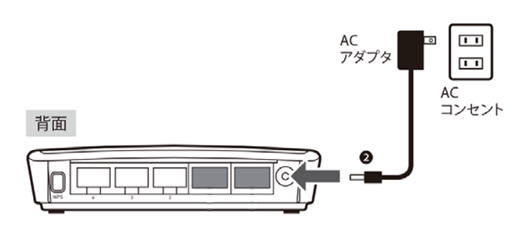
PWRランプが青く点灯していることをご確認ください。
画像はWRC-733FEBK-Aを例としています。
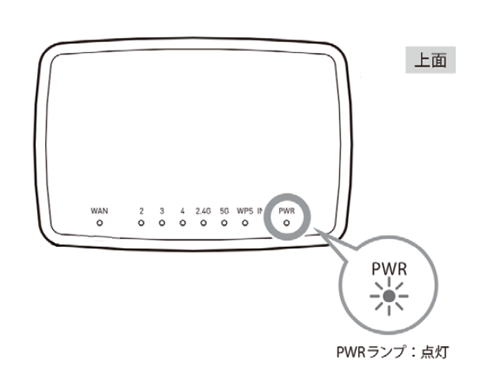
先のとがったもの(ボールペンや、つまようじなど)で、ルーター底面のRESETボタンを10秒ほど押し続けます。

RESETボタンを10秒以上押した後に離すと、WPSランプが赤く点灯し、しばらくすると点滅します。
数秒後にほぼ全てのランプが点灯して、リセットが開始されます。
数秒後にほぼ全てのランプが点灯して、リセットが開始されます。
リセット中は、他のランプが点灯・点滅したりしますが、問題ありません。
完全にリセットが終了するまで、2分程度お待ちください。

製品本体の2.4G、5G、PWRランプが青色点灯したらリセットは完了です。
お使いのファームウェアバージョンによっては、WPSランプが赤点滅する場合がありますが、その場合でもリセットは完了しています。
「WRC-300FEBK-A」には5Gランプはありません。2.4GとPWRが青色点灯すれば完了です。

リセットをしても、説明通りのランプ状態にならない、ランプが光らない場合は、上記リセット方法を1からやりなおしてみてください。







